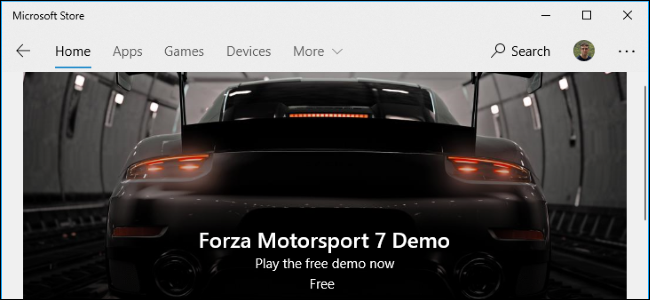
Microsoft ahora le permite buscar aplicaciones de Windows 10 desde su teléfono u otro dispositivo e instalarlas de forma remota en su PC. Es como instalar juegos en tu Xbox o decirle a Steam que los descargue cuando no estás en casa.
Para hacer esto, diríjase al sitio web de Windows App Store en su navegador. Puede usar un navegador en una Mac, Chromebook, iPhone, iPad, dispositivo Android o cualquier dispositivo que no sea Windows 10. Inicie sesión con la misma cuenta de Microsoft que usa en su PC.
Busque la aplicación que desea instalar, ya sea usando el botón de búsqueda en la parte superior de la página o navegando por las aplicaciones disponibles.

Haga clic en el botón «Instalar en mis dispositivos» si ya posee la aplicación. Si no lo hace, haga clic en el botón azul «Obtener» en la misma ubicación para agregar la aplicación a su cuenta de Microsoft.
Solo vimos esta opción cuando visitamos el sitio web de la Tienda Windows en una Mac y iPhone, y no cuando la abrimos en un navegador en una PC con Windows 10. Si ves un botón «Obtener» mientras navegas por la Tienda en Windows 10, eso solo instalará la aplicación en tu PC actual.
Si está navegando en una PC con Windows 10, es posible que a veces vea un botón «…» junto a la derecha del botón «Obtener». Haga clic en «…» y luego haga clic en «Instalar en mis dispositivos». Microsoft todavía está probando esta función en los navegadores de Windows 10.
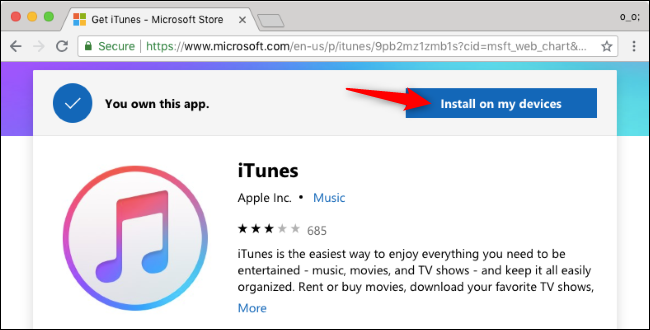
Elija una o más PC con Windows donde desee instalar la aplicación y luego haga clic en «Instalar ahora».
Puede cambiar el nombre de las computadoras que aparecen en la lista aquí cambiando los nombres de sus computadoras .

Haga clic en «Aceptar» para confirmar. Windows 10 comenzará a descargarse de inmediato en las PC que haya seleccionado si están actualmente en línea. Si están apagados o simplemente desconectados de Internet, la aplicación comenzará a descargarse inmediatamente la próxima vez que se conecten.
No puede ver ni administrar el proceso de descarga en línea, pero verá el proceso de descarga en la PC donde se está instalando la aplicación, al igual que cuando instala la aplicación normalmente desde la Tienda.
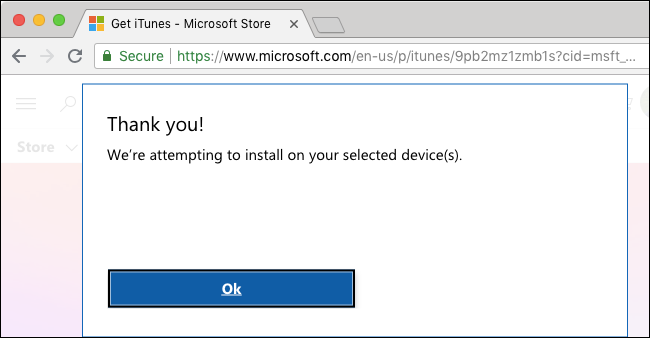
Repita este proceso para instalar varias aplicaciones de forma remota.


